Kuidas seadistada iPhone 5-s tugevamat pääsukoodi
Kui olete kunagi muretsenud oma iPhone'is olevate andmete turvalisuse pärast või kui soovite, et teie sõbrad ja pereliikmed ei saaks teie telefoni kasutada, siis olete võib-olla oma telefonis pääsukoodi seadmise kohta teada saanud. Vaikekood võimaldab teil luua neljakohalise parooli, mis tuleb sisestada iga kord, kui soovite telefoni avada. See loob hea silla telefoni turvamise vahel, muutes selle siiski hõlpsasti juurdepääsetavaks. Kuid neljakohaline numbriline parool pole kõige turvalisem valik maailmas, seega võiksite soovida tugevamat valikut.
Kuidas kasutada iPhone'i pääsukoodi, mida on raskem murda
Lülitate oma iPhone 5-s välja lihtsa pääsukoodi funktsiooni, mis võimaldab teil pikemat parooli kasutada. Ehkki telefoni avamine võib iga kord kauem aega võtta, saate hingata hõlpsamini, teades, et teistel inimestel on sellesse sisseelamine raskem.
1. samm: puudutage seadete ikooni.

2. samm: valige suvand Üldine .
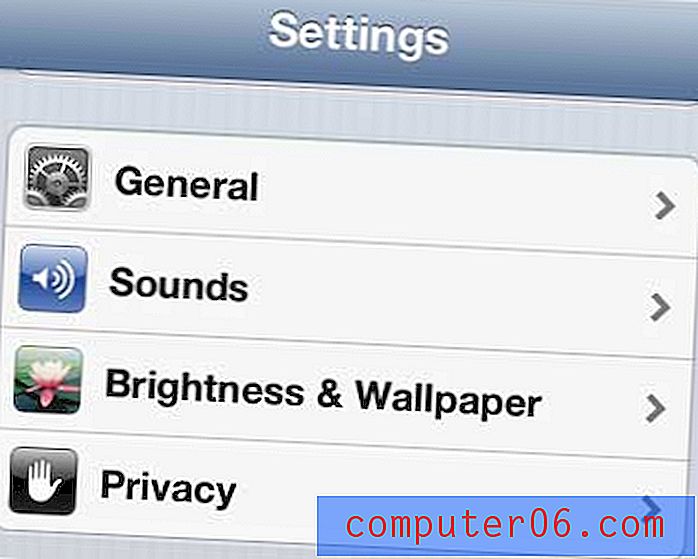
3. samm: kerige alla ja valige suvand Passcode Lock .
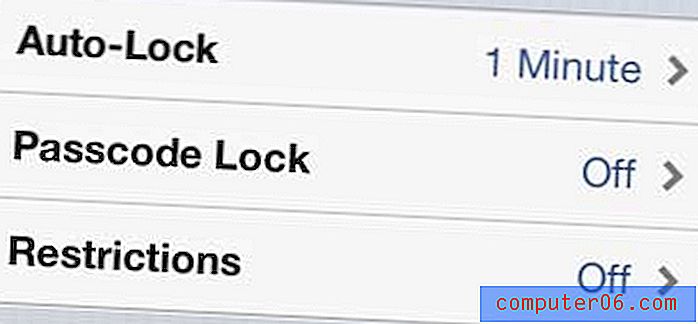
4. samm: liigutage lihtpääsukoodist paremal asuvat liugurit asendisse Väljas ja puudutage nuppu Lülitage pääsukood sisse .
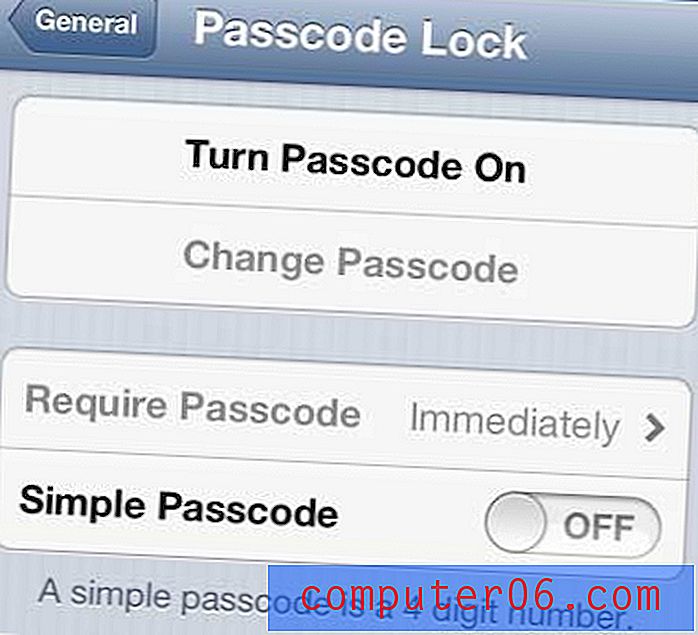
5. samm: sisestage väljale pääsukood ja koputage nuppu Edasi . See võib olla mis tahes numbrite, tähtede ja sümbolite kombinatsioon.
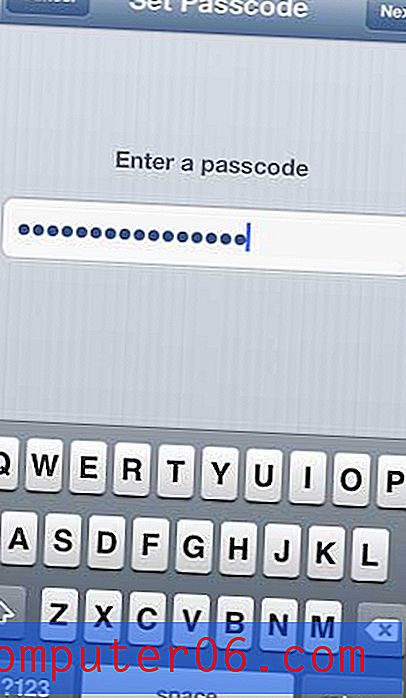
6. samm: sisestage parool uuesti, seejärel puudutage nuppu Valmis .
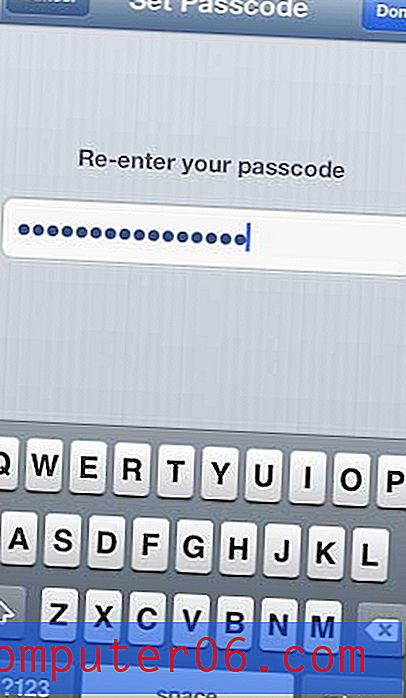
Kui soovite selle funktsiooni tulevikus välja lülitada, naaske pääsukoodi lukustamise ekraanile, koputage nuppu Lülita pääsukood välja ja seejärel sisestage pääsukood, et seade kustutada.
Kas olete otsinud lihtsat viisi oma iPhone'i sisu vaatamiseks teleris või Netflixi, Hulu ja iTunes'i sisu vaatamiseks? Apple TV on väga taskukohane ja see on üks huvitavamaid digiboksi voogesituskaste, mille leiate. Selle kohta lisateabe saamiseks klõpsake siin.
Oleme juba varem kirjutanud, kuidas iPhone 5-le lihtsat pääsukoodi seadistada.



